教程网首页 > 百科教程 > ps教程 》 PS鼠绘梦幻渐变流光兔子插画教程
PS鼠绘梦幻渐变流光兔子插画教程
效果图:

打开ps,新建画布,用钢笔进行勾描,把兔子的主体和其他部位分别勾画出来,
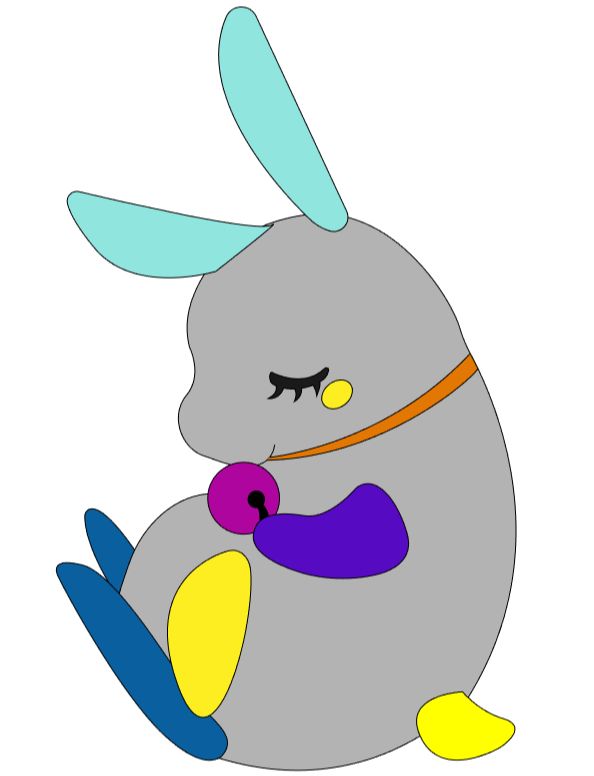
导出的流程:先在右侧找到图层,点击出现图层界面,右上角菜单栏,点开选择释放到图层(顺序),导出PSD文件。

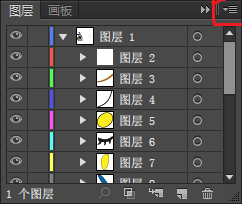
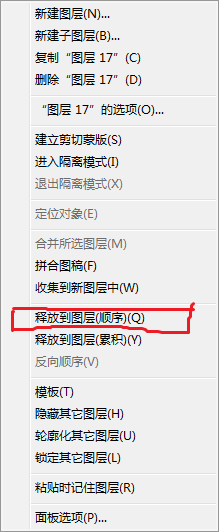
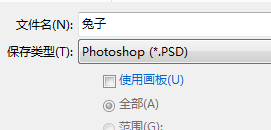
在PS中打开导出的文件,添加个背景色,添加深紫色。

Ctrl+鼠标左键点选出身体选区,新建个图层放在身体图层上面。
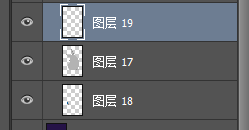
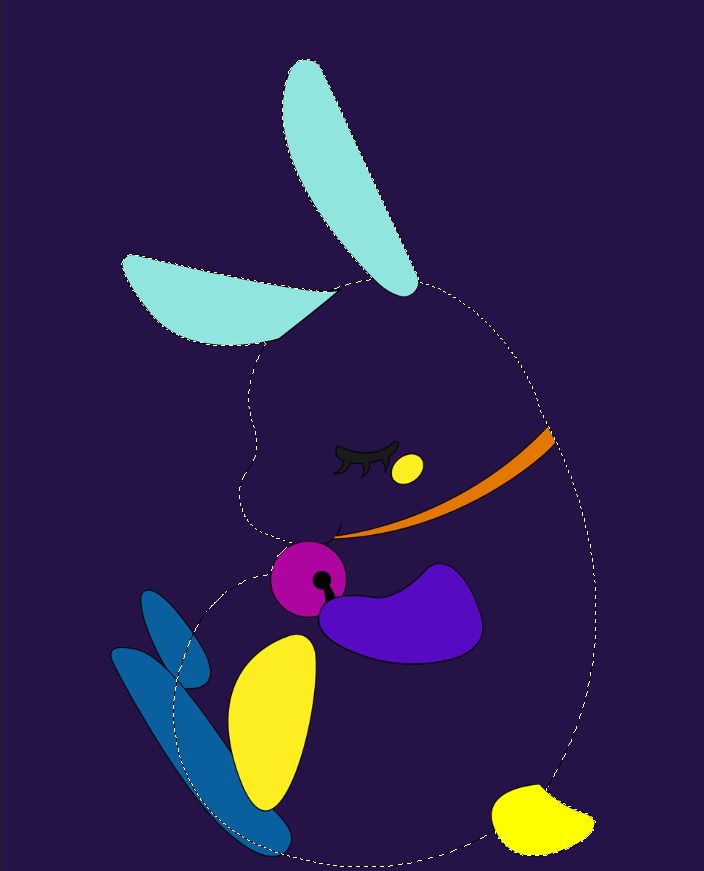
快捷键B调至画笔工具,选择一个兔子身体的颜色,
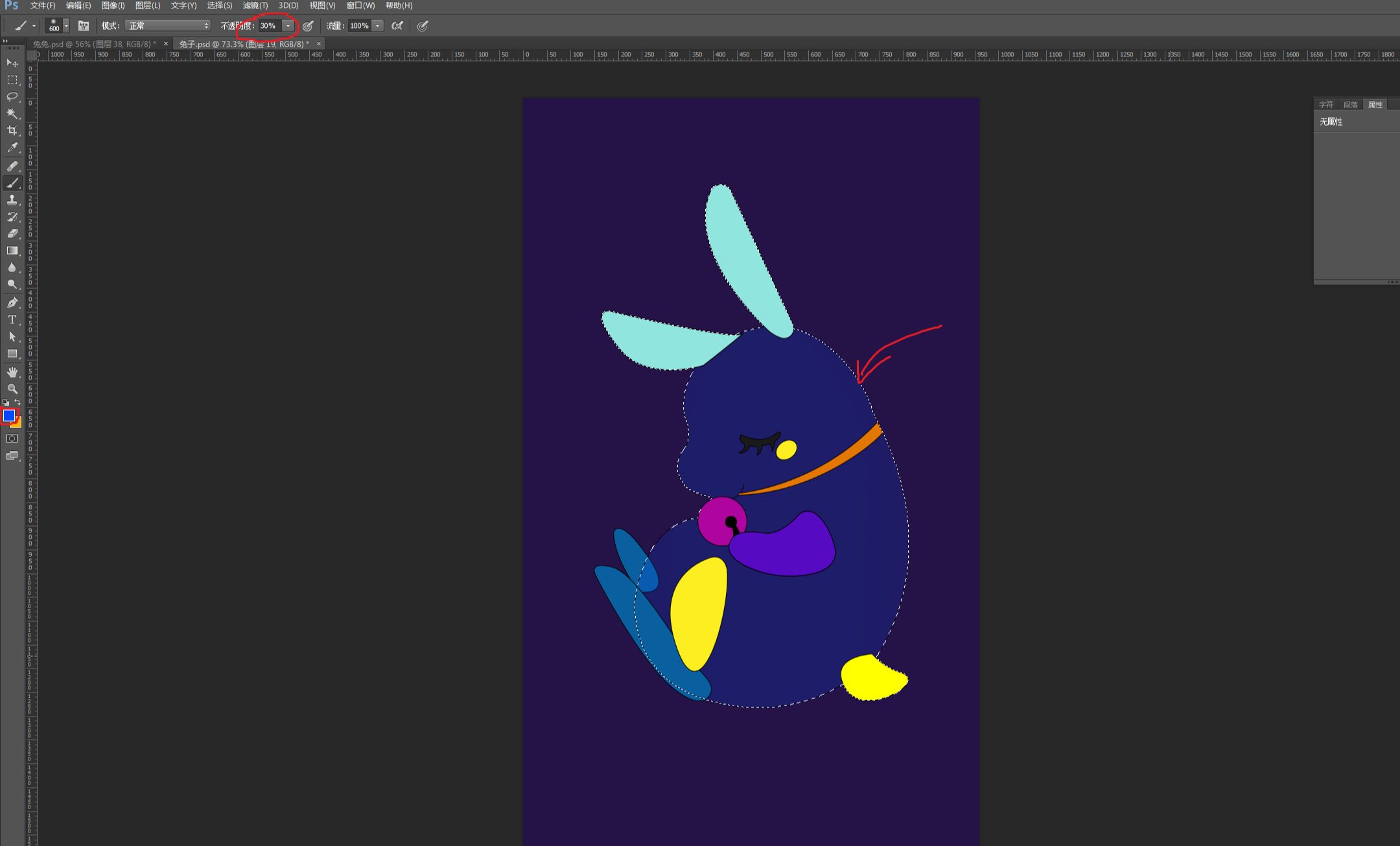
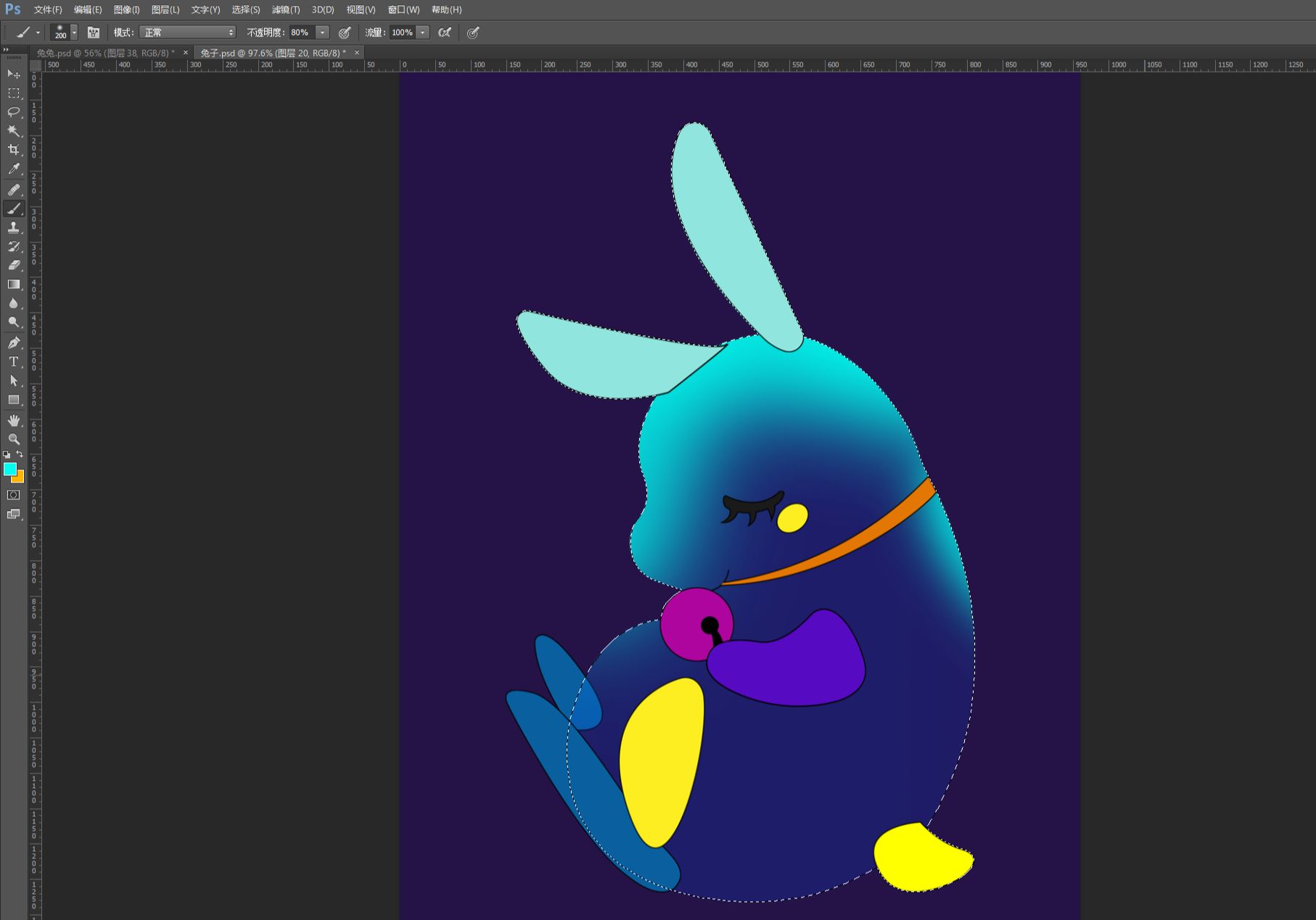
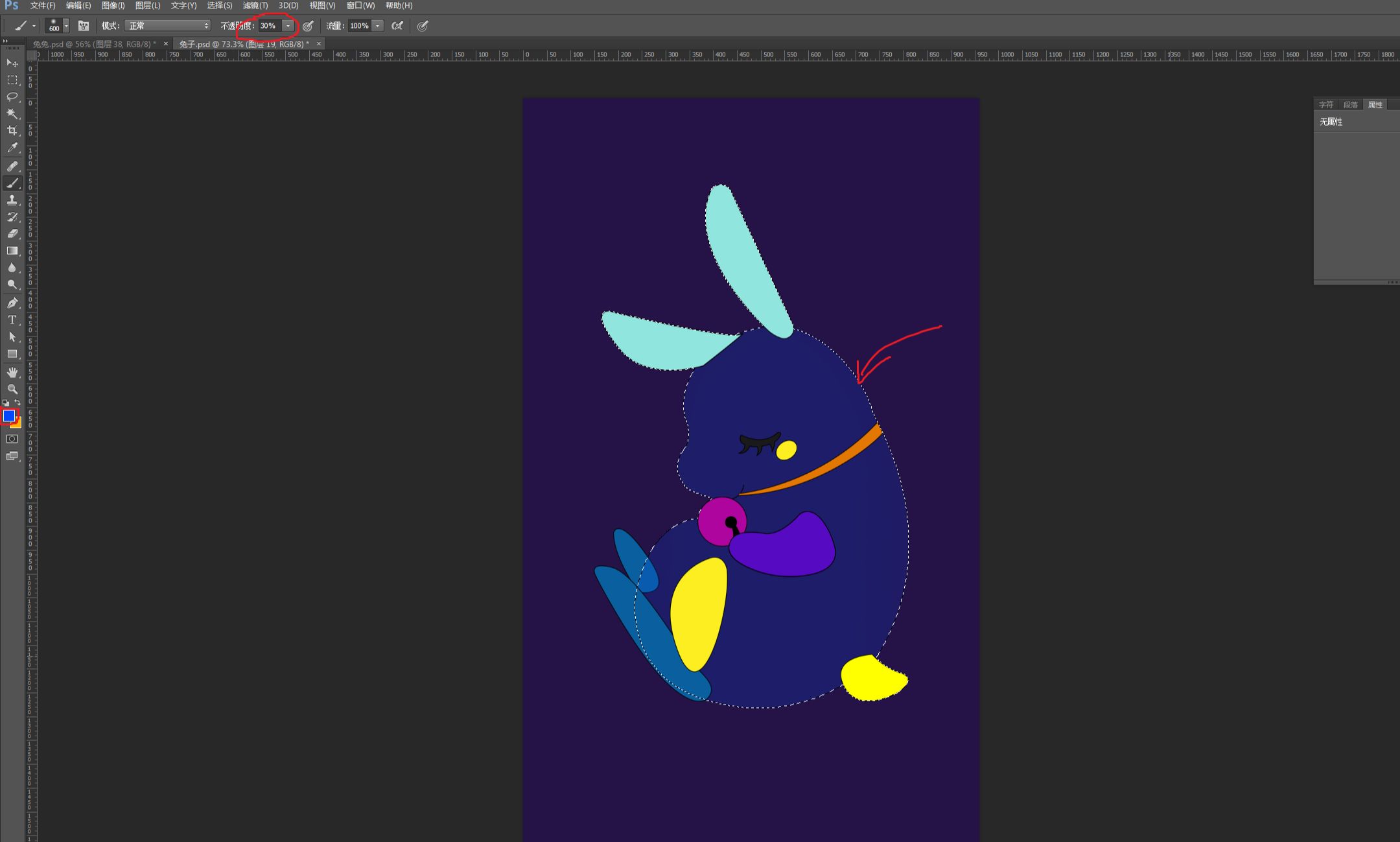

通过不透明度的调整体现出光的明暗关系。

有些位置可以用图层蒙版擦一下,让融合感更好。
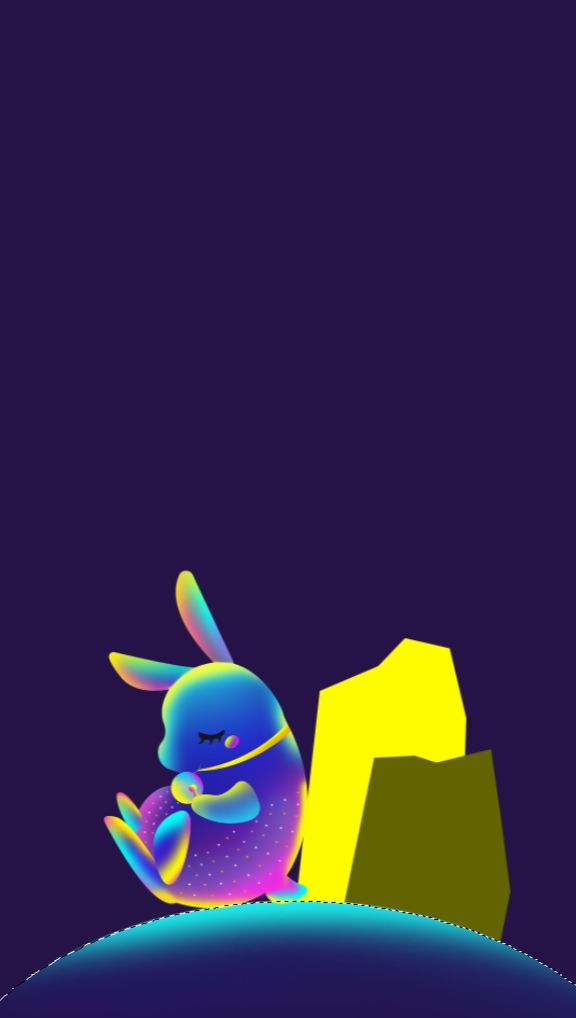
添加一些效果元素,兔子周围在添加一些亮闪闪的小元素。
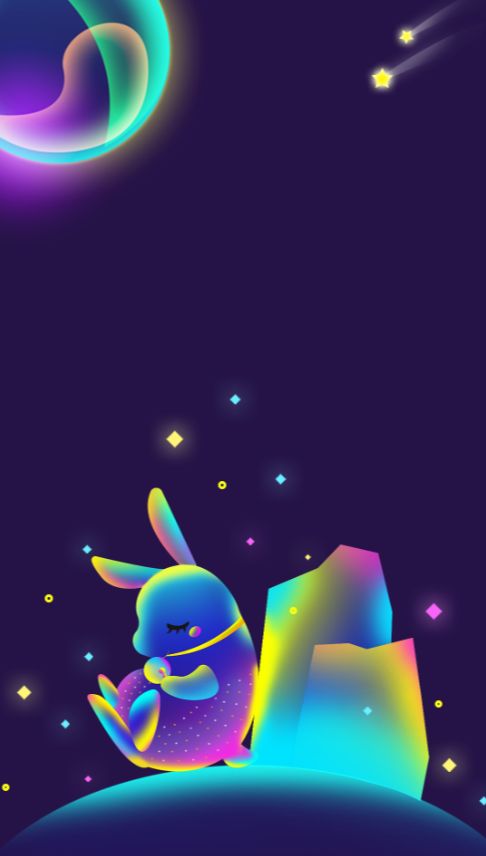
一幅幻想流光感觉的海报就完成了。

正方形旋转45°,混合选项里添加一点内发光和外发光。
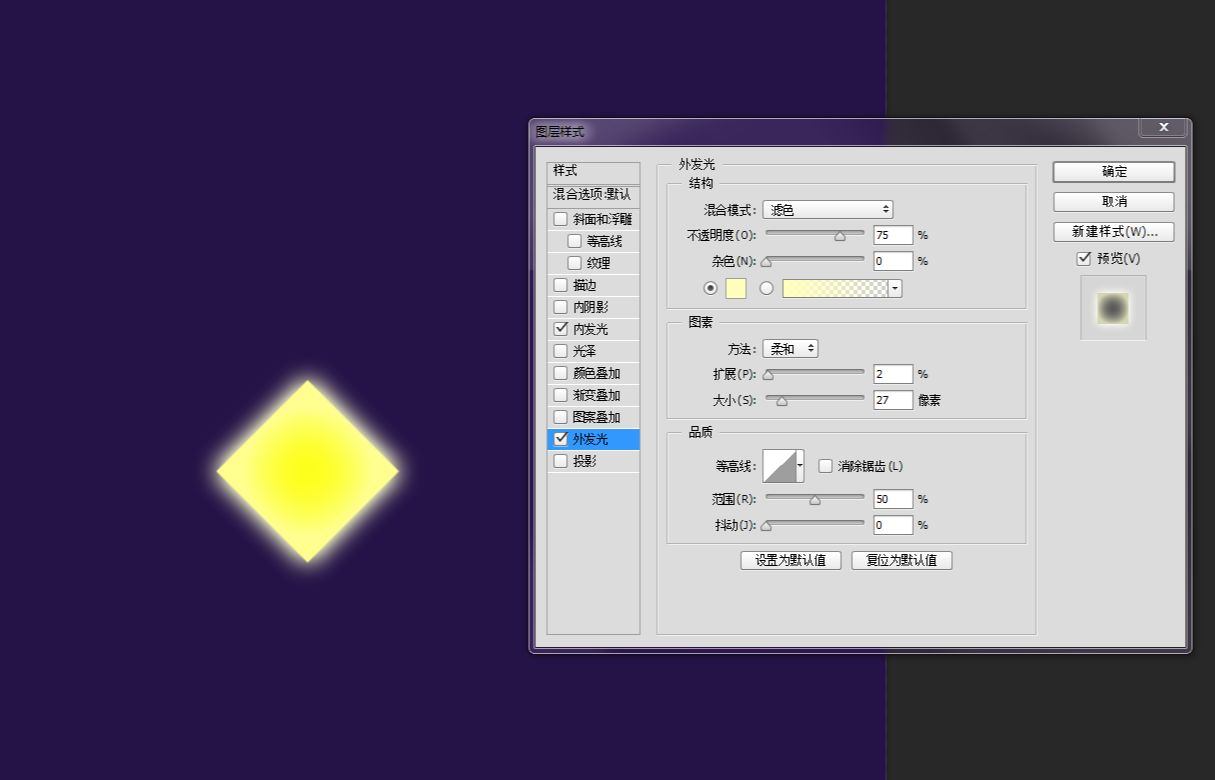

PS鼠绘梦幻渐变流光兔子插画教程相关文章:
无相关信息扫一扫手机观看!

最新更新的教程榜单
- photoshop做立体铁铬字03-08
- ps制作字体雪花效果03-08
- ps需要win10或者更高版本得以运行03-08
- adobe03-08
- ps怎么撤销的三种方法和ps撤销快捷键以及连03-08
- ps神经滤镜放哪里03-08
- Photoshopcs6和cc有什么差别,哪个好用,新手03-08
- ps怎么给文字加纹理03-08
- ps怎么修图基本步骤03-08
- adobephotoshop是什么意思03-08











